
Сегодня вышло крупное обновление платформы WorkTek — изменения появились во всех разделах платформы.
В одной статье я не успею рассказать обо всем, поэтому в ближайшее время напишу несколько постов, в которых познакомлю вас со всеми изменениями.
В этой статье расскажу о том, с чем вы работаете каждый день — постановка задач в календаре.
Больше нет основных и второстепенных задач
Мы заметили, что у многих пользователей термин «второстепенная задача» вызывал ощущение диссонанса. Важные задачи приходилось называть второстепенными, т.е. по сути неважными только потому, что они не вели к цели дня. Задачи при этом могли быть очень значимыми, например, могли вести к целям более высоких порядков.
Мы ушли от жестких формулировок основная и второстепенная задача. Теперь мы говорим проще — задача либо ведет к цели дня, либо не ведет.
Как теперь ставить задачу
Мы автоматизировали процесс постановки задач и сделали его более интуитивным.
Вы просто выбираете время в календаре и пишите задачу. Обычная задача, которая не ведет к цели дня — выделена серой рамкой.
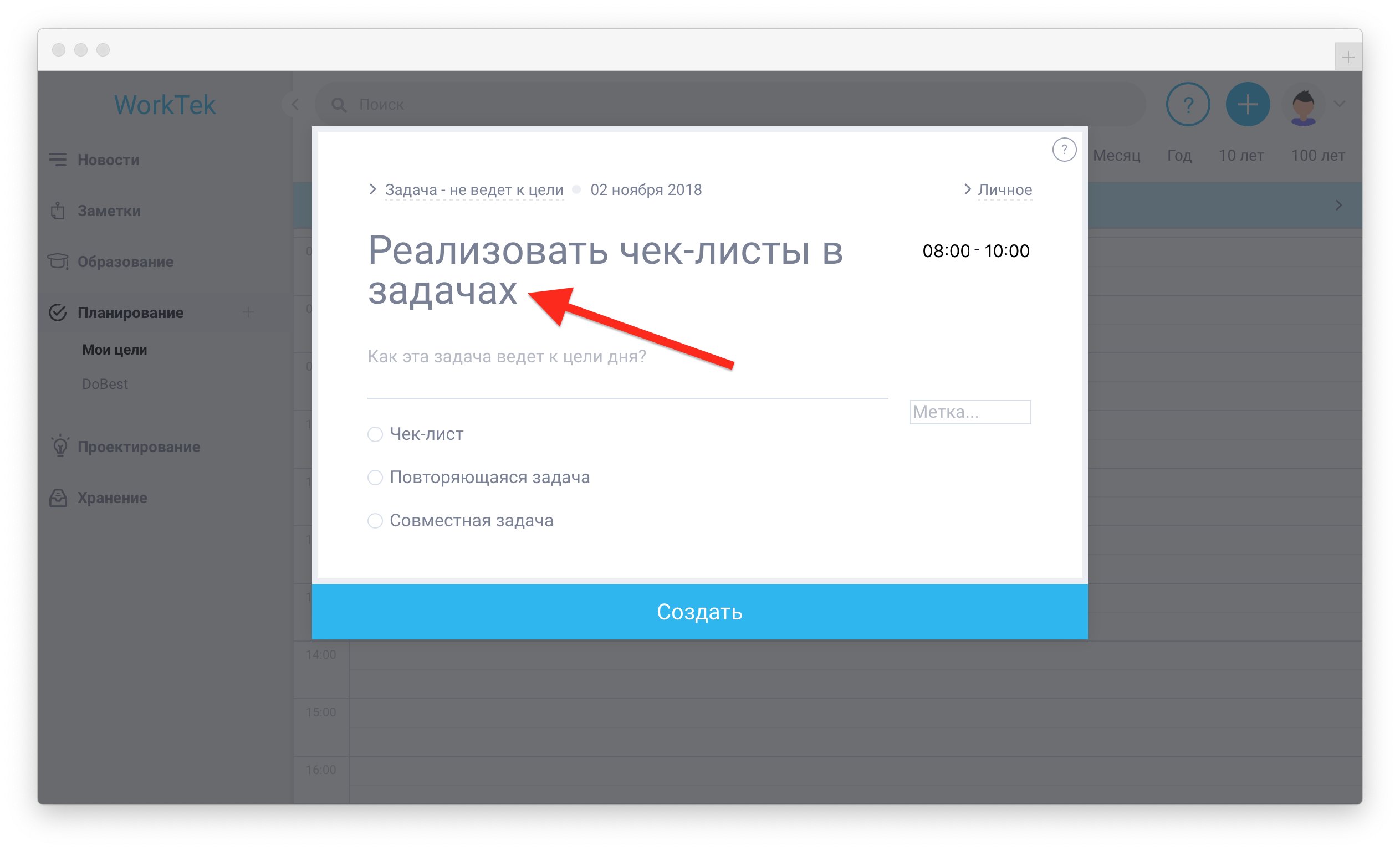
Напишите формулировку задачи
Если вы отвечаете на вопрос, как задача ведет к цели дня, то такая задача выделяется синей рамкой. В конце дня по ней нужно будет написать отчет.
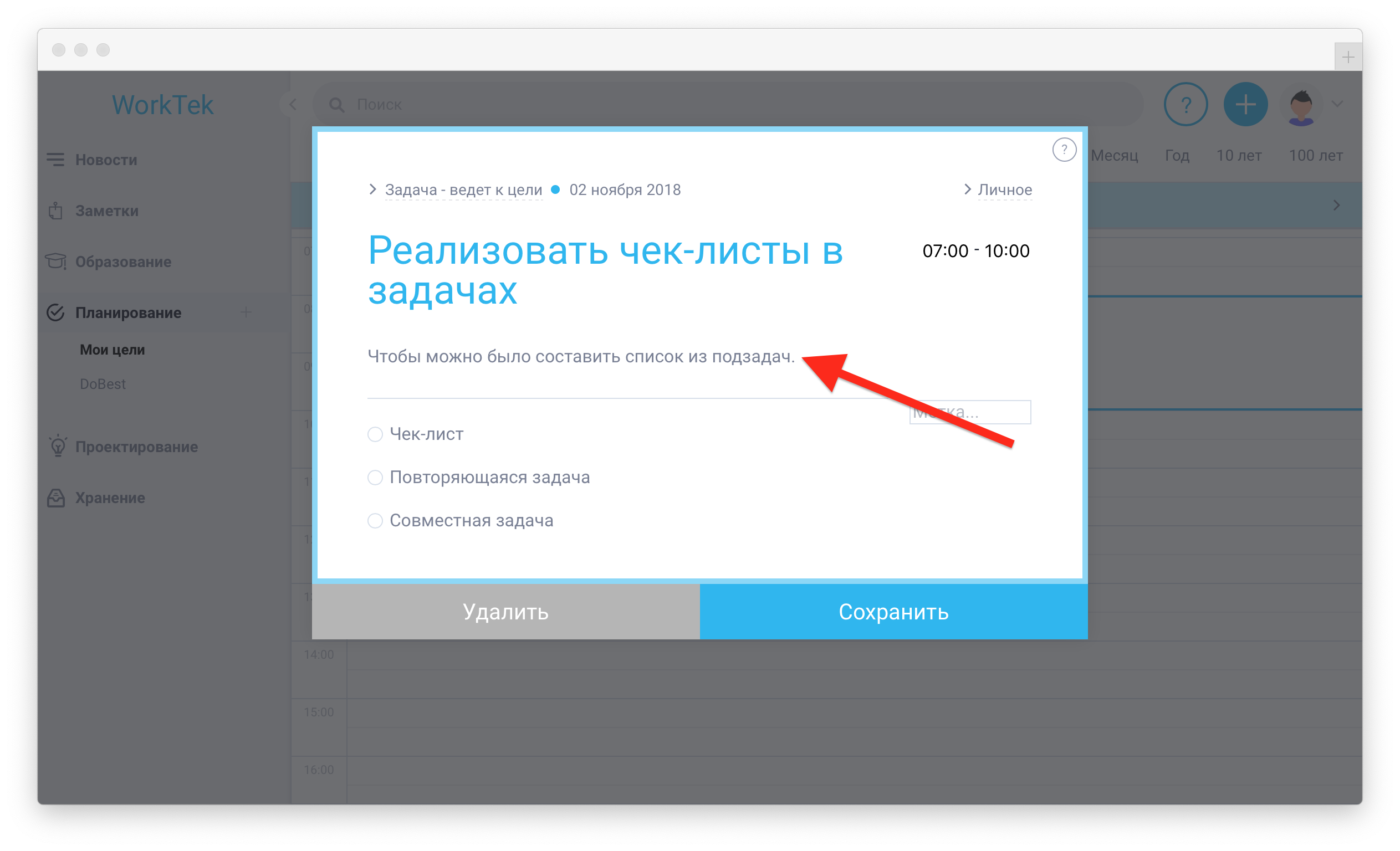
Ответьте на вопрос, как эта задача ведет к цели дня
Бывают случаи, когда вам нужно написать заметку к задаче, которая не ведет к цели дня. Тогда вы можете поменять статус задачи через список выпадающего меню.
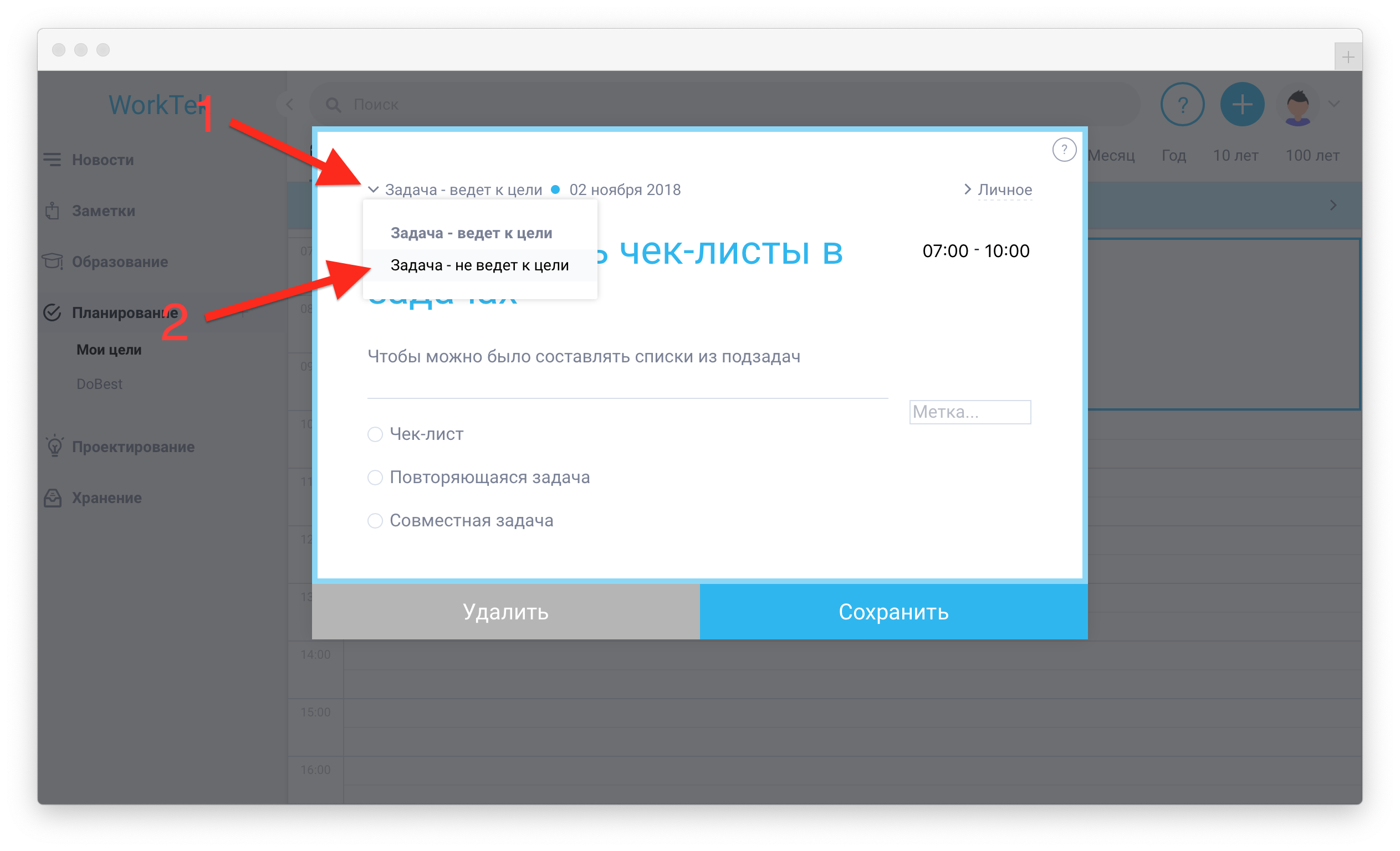
Изменить статус задачи
В задачах появились чек-листы
В задаче появилась настройка: «Чек-лист». Теперь вы можете составить список из подзадач. Не пугайтесь — этого не нужно делать со всеми задачами. Только в случаях, где вам важно ничего не пропустить или следовать определенному алгоритму.
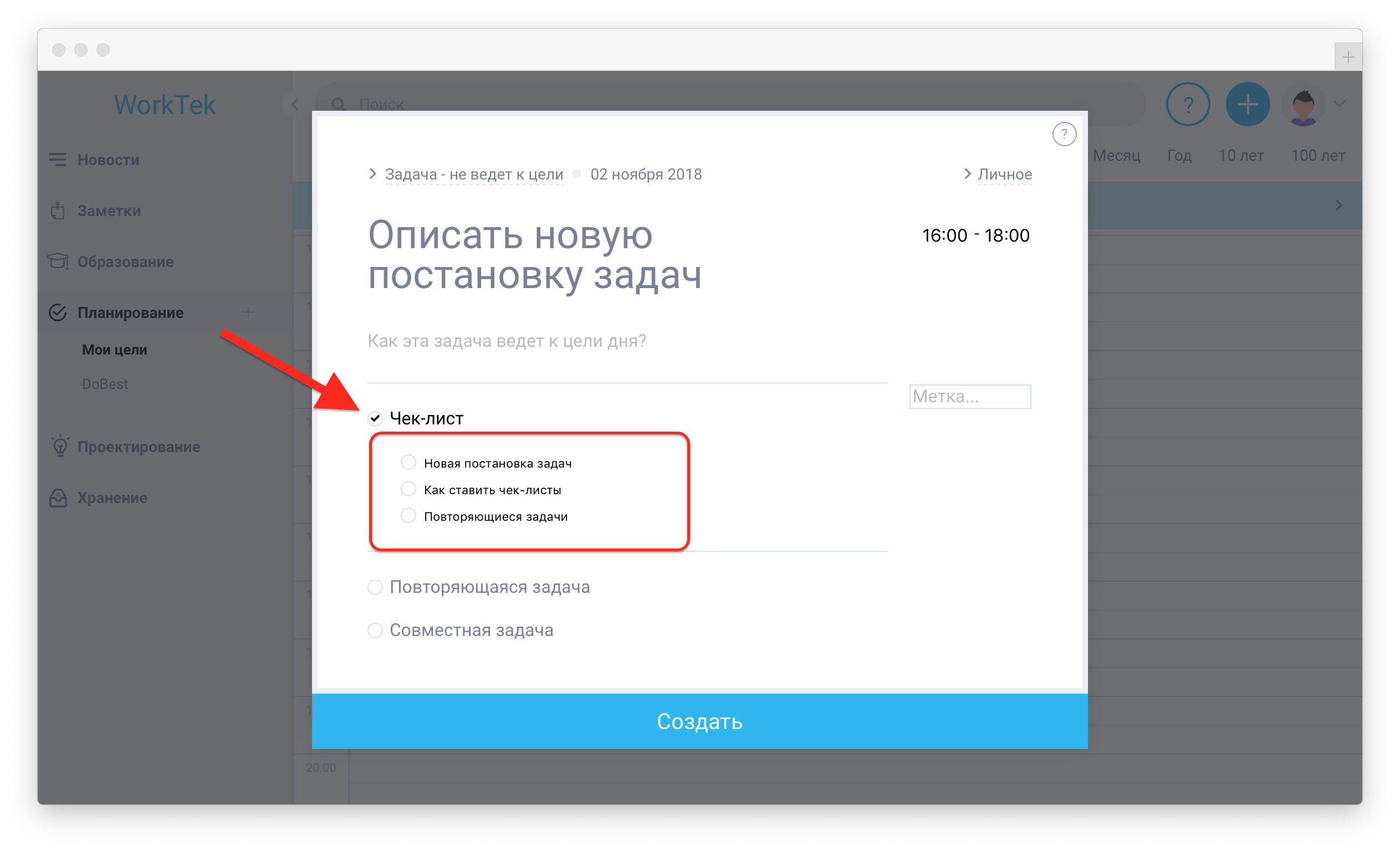
Составляйте чек-листы для выполнения задач
| Полезный совет! Кстати, заметил, что когда отмечаешь задачи по чек-листу, то фокус на текущей задаче — выше. Но не увлекайтесь чек-листами, т.к. длительное время нахождения в фокусе сильно выматывает. |
Появились повторяющиеся задачи
Теперь можно планировать повторяющиеся задачи. Для этого вам нужно включить настройку: «Повторяющаяся задача» (1) и выбрать из вариантов «Пока не отключу», «Каждый день, неделю, месяц или год» (2).
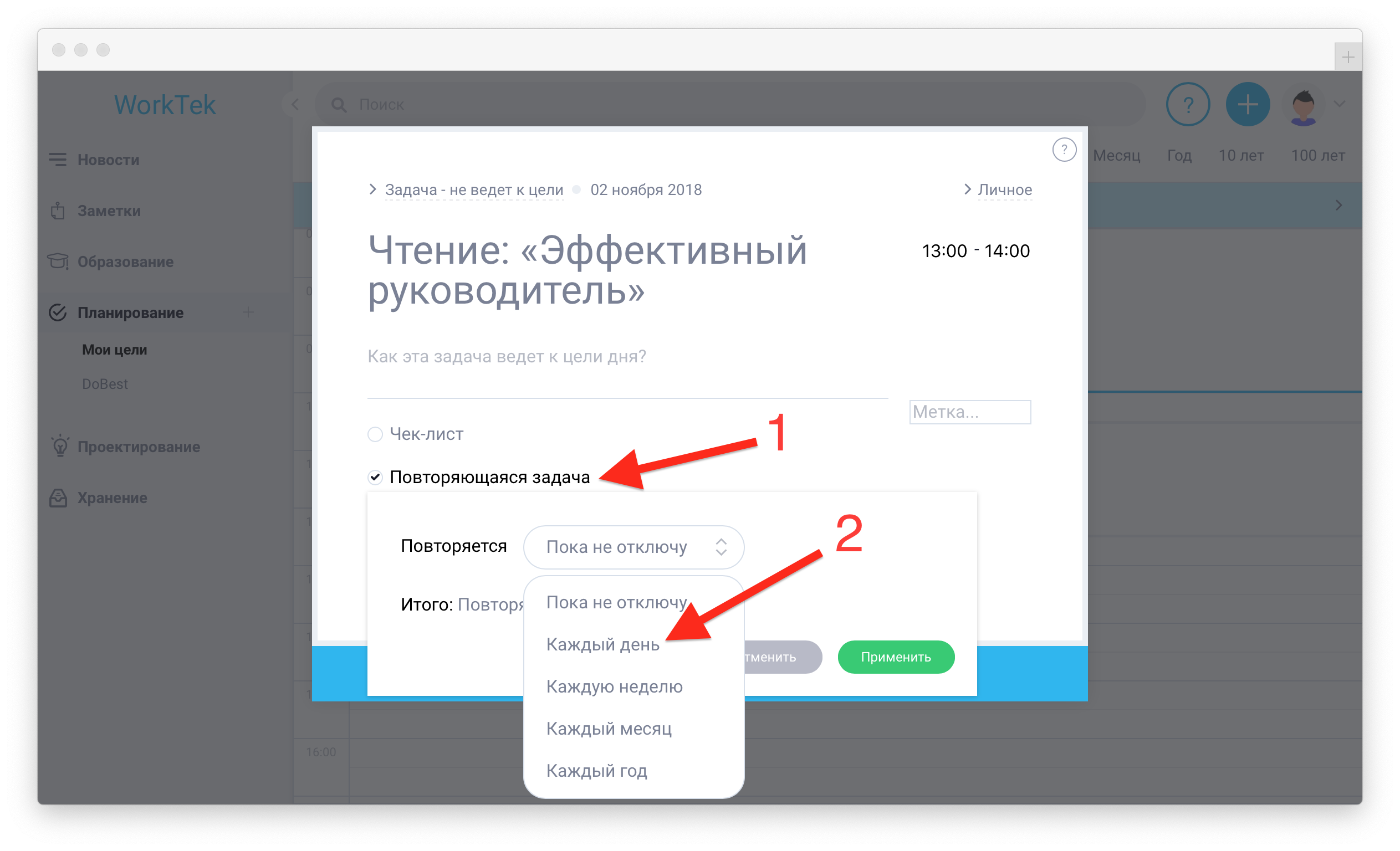
Выберите частоту повторения задачи
Например, вы выбрали повторять каждый день. Далее вы можете выбрать окончание задачи через максимальное количество повторений или по дате.
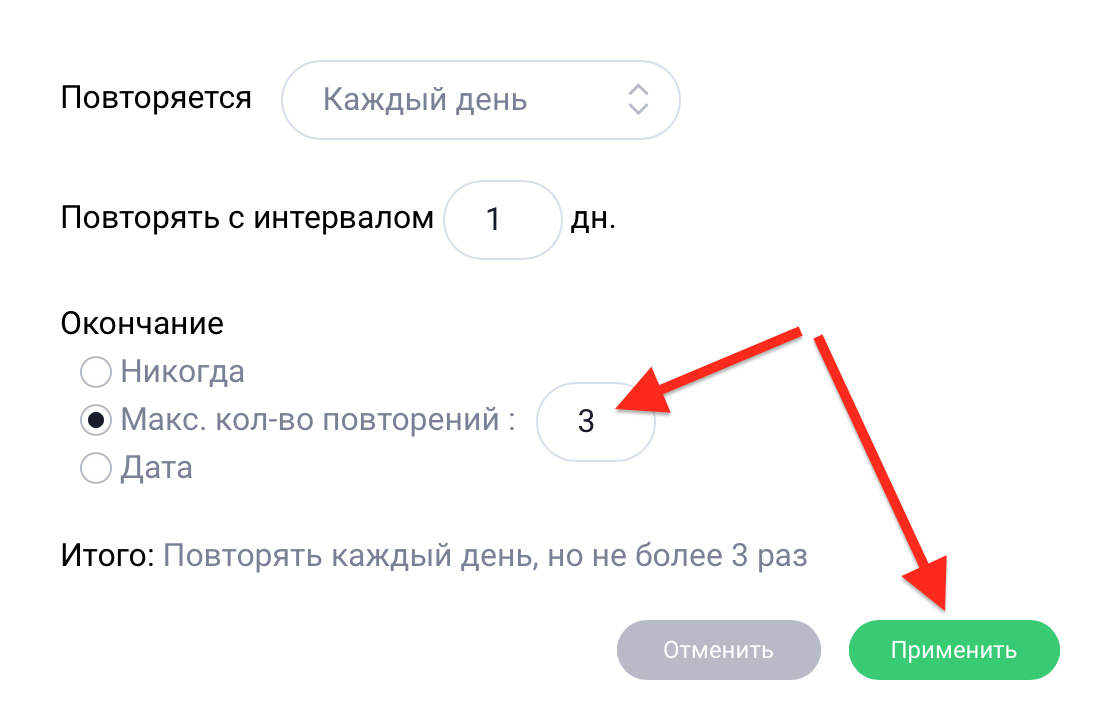
Установите точные настройки для повторов задачи
Как работать с задачами в распорядке
Принцип работы с задачами в карточке цели дня тот же: ставите задачу и отвечаете на вопрос. Если нужны дополнительные настройки по задаче, то нажмите «настройки».
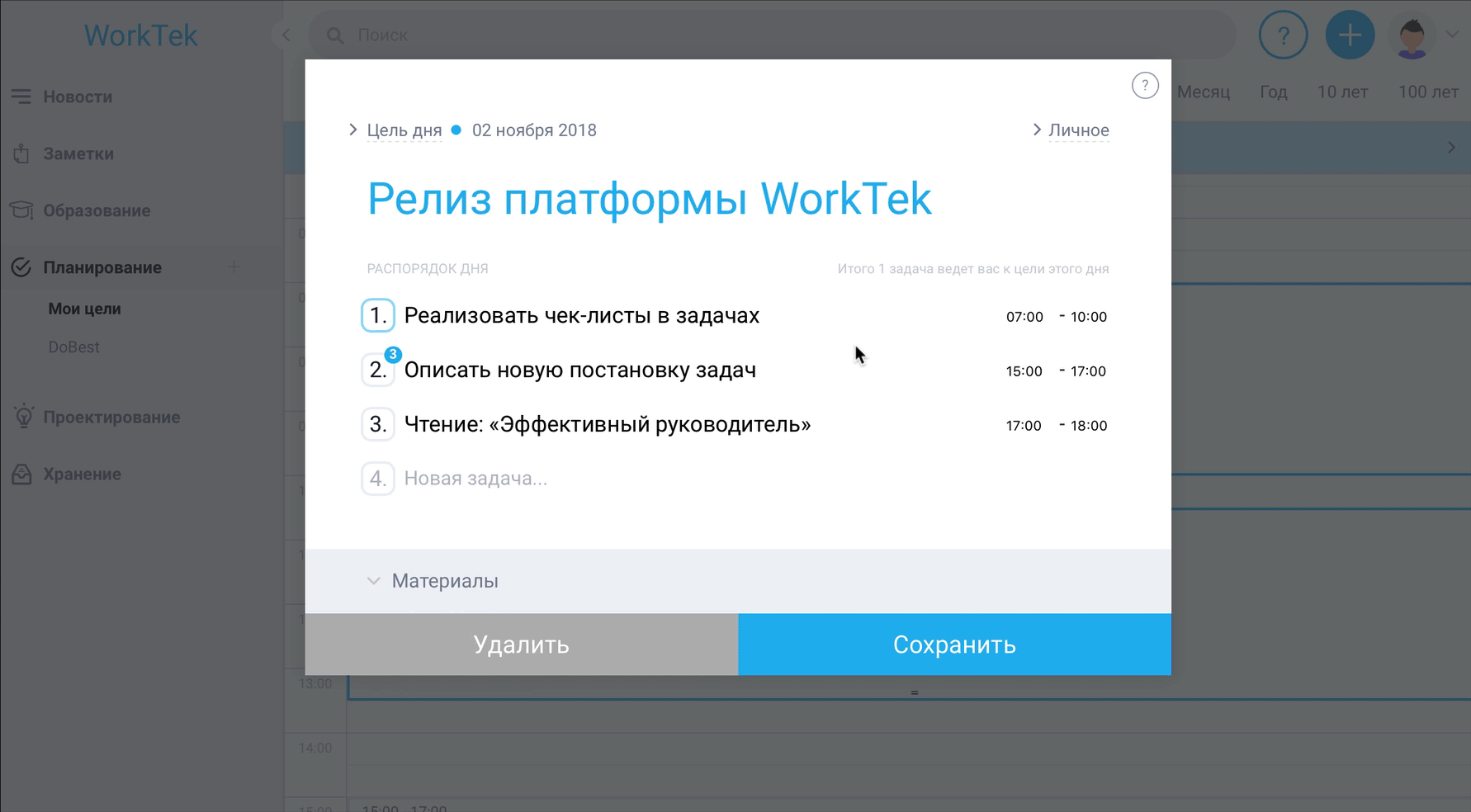
Вид работы с задачами в карточке цели дня
В распорядке появилось переключение между планированием и формой отчета. Теперь отчет можно писать в течение дня.
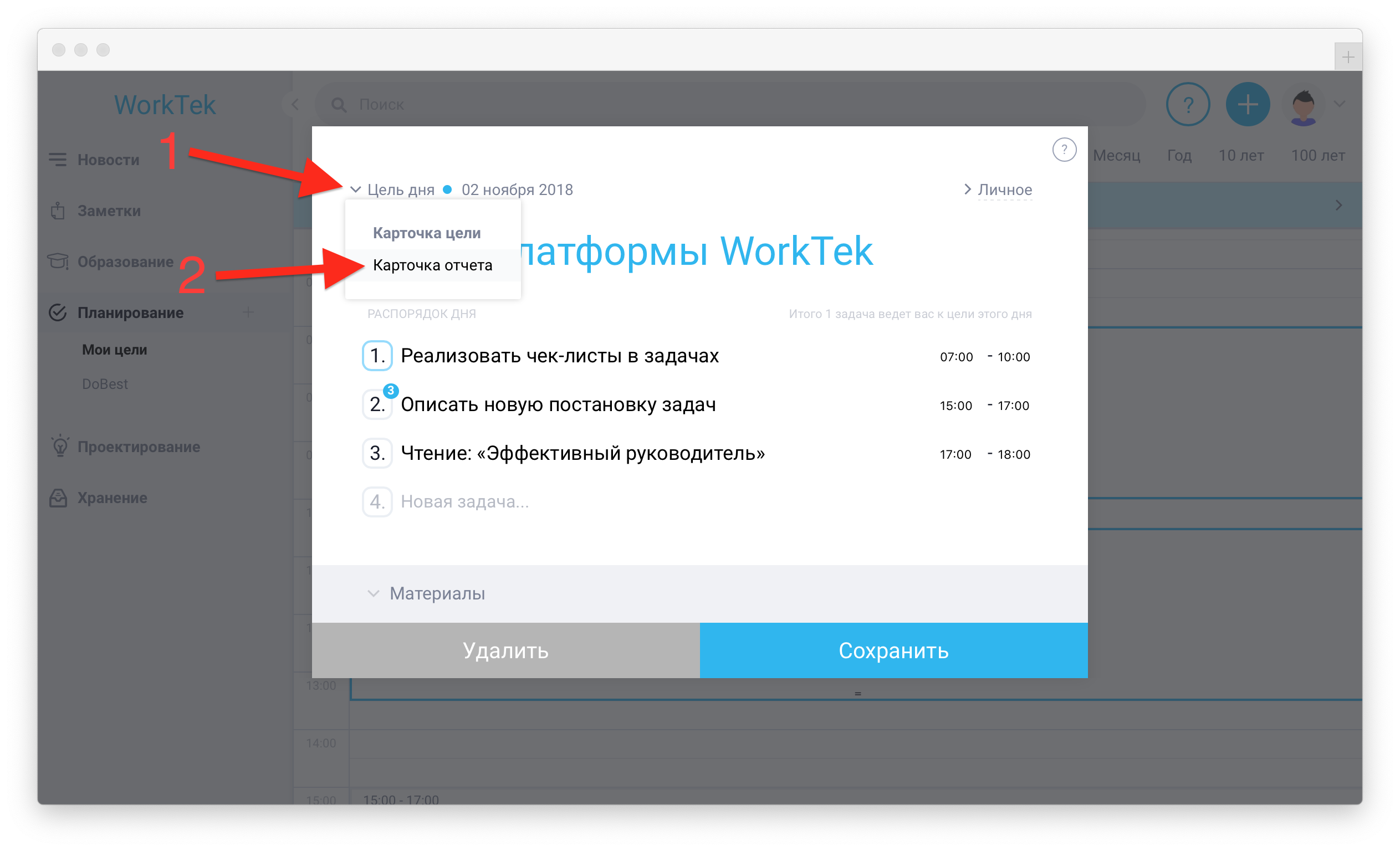
Перейти в карточку отчета по цели дня
Кстати, частично выполненные задачи можно запланировать на следующий день прямо из отчета.
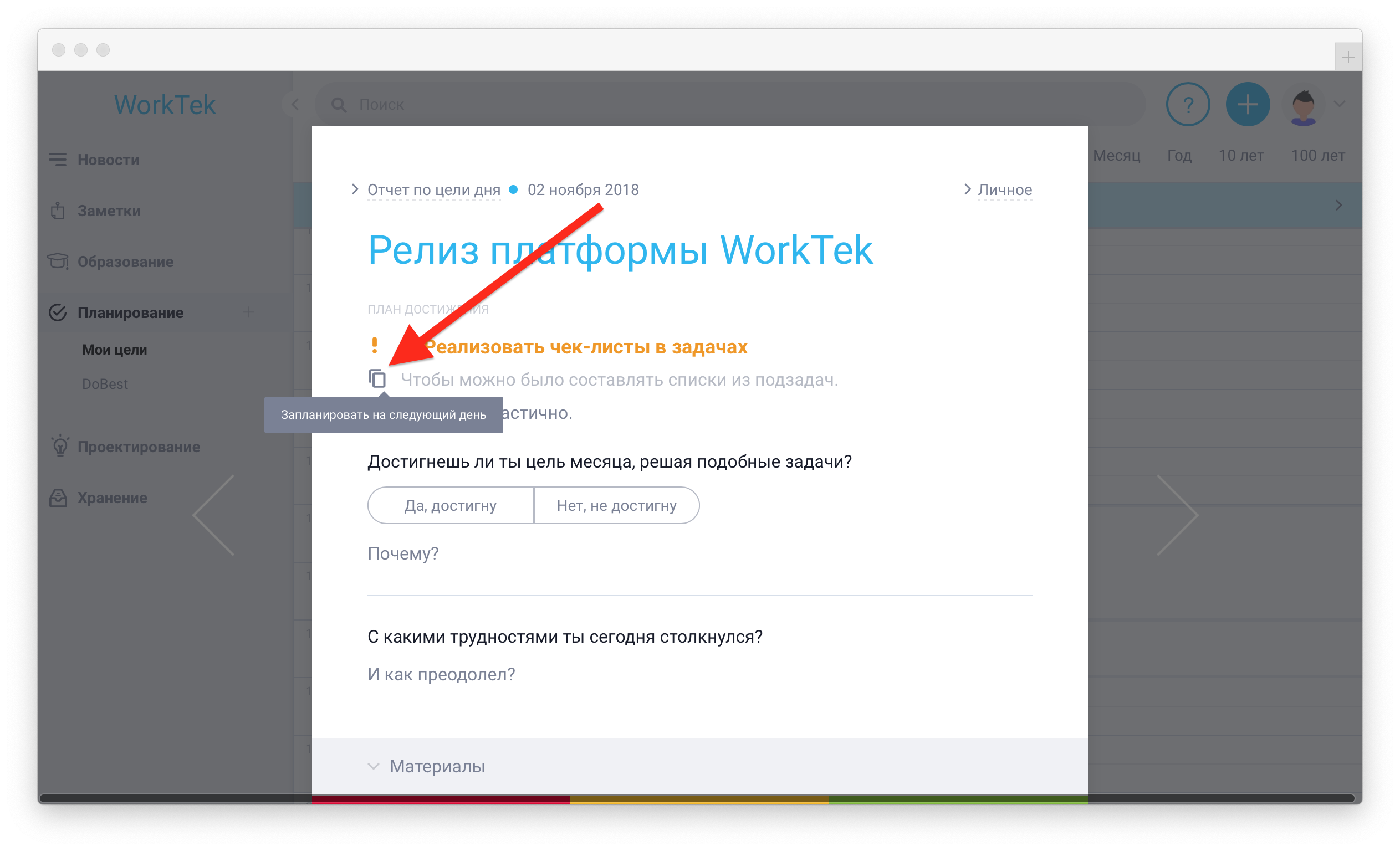
Запланировать задачу на следующий день
Как корректировать текущую задачу
Теперь, когда вы находитесь в других разделах платформы и нажимаете на уведомление о текущей задаче, то вас не перекинет в календарь.
Вы можете скорректировать формулировку текущей задачи, изменить время или отметить выполнение подзадач в чек-листе.
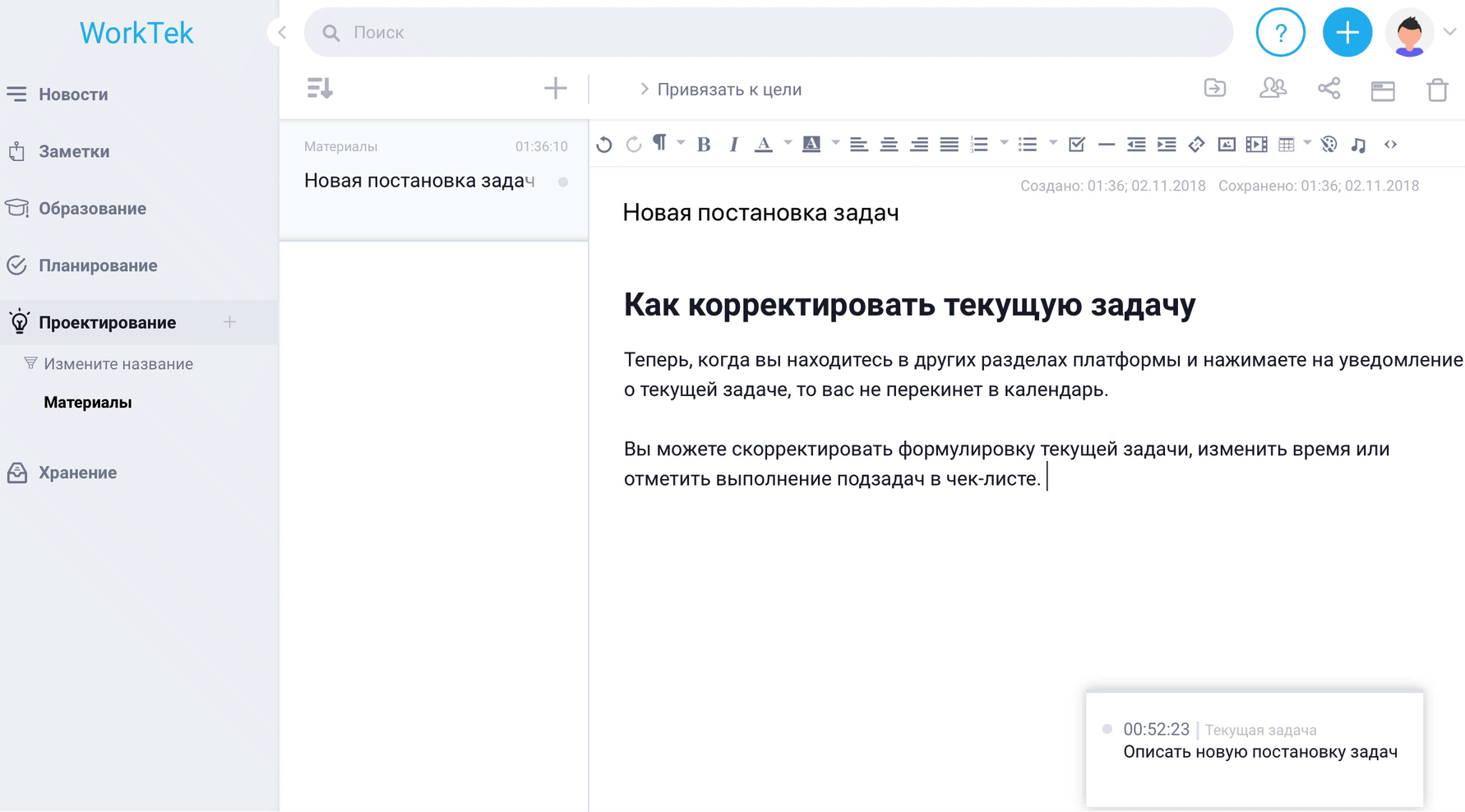
Уточнить задачу через уведомление
P. S. Если у вас есть предложения по улучшению работы платформы, вы можете написать об этом в комментариях.



